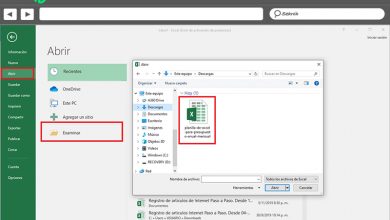Como ativar a virtualização no BIOS? Guia passo a passo

A virtualização é um procedimento usado atualmente em TI durante o simulação de outras máquinas dentro do mesmo . Programas como VMWarseName Aproveite as vantagens dessa configuração, que é ajustada na configuração básica do computador para usar vários sistemas operacionais simultaneamente ou executar tarefas mais complexas que requerem simulação de dispositivo.
Isso é algo que geralmente é usado em ambientes de desenvolvimento. . Programadores, especialmente aqueles de Android e iOS , precisam de virtualização para permitir uma cópia de um telefone celular dentro do computador e interagir com os aplicativos como se estivessem em um telefone real. Da mesma forma, também é algo que é usado para manipular programas que são compatíveis apenas com determinados sistemas operacionais. Isso é muito comum no desenvolvimento e ao trabalhar com ferramentas antigas.
Mas, para usar esses programas que simulam dispositivos, um procedimento chave deve primeiro ser executado. Vamos explicar para você como ativar a virtualização no BIOS , porque é o passo essencial para o conseguir. Neste guia, fornecemos todas as diretrizes a serem seguidas, embora prevamos que seja um processo que depende muito do computador.
Etapas para habilitar a tecnologia de virtualização
O principal problema que um usuário pode encontrar ao fazer login permitindo a tecnologia de virtualização em um computador é que ela deve ser feito através do BIOS . Isso significa seguir um procedimento diferente dependendo não só do fabricante, mas também do tipo de placa-mãe instalada no PC.
Por esta razão, vamos oferecer algumas indicações para servir de guia . Embora, insistimos, muitos pontos dependem da marca dos componentes usados no PC , portanto, recomendamos que você pesquise na rede por modelos específicos.
Aqui estão as etapas a seguir:
1 - Ligue o computador e entre na BIOS
O ponto mais importante de tudo. Você precisa entrar na BIOS assim que você liga o computador, pois é a única vez que ele está acessível.
Para fazer isso, o que você precisa fazer é, assim que você apertar o botão liga / desliga, pressione e segure uma destas teclas logo após:
- F1
- F2
- F12
- Apagar
- Etc ...
Como dissemos antes, a chave a ser usada depende do seu micro, então é bom verificar isso baseado na marca / modelo da sua placa-mãe.
Se você não conseguir encontrar o correto, você pode entrar em seu sistema operacional. Se você estiver usando o Windows 10 , clique no botão do menu "Começar" e clique a engrenagem esquerda.

Nesta janela que agora aparece, vá para a seção "Atualização e segurança" e clique nele para avançar.
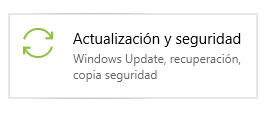
Em seguida, vá para a coluna da esquerda para clicar em " Recuperação ". Agora olhe para a parte direita da janela e, no seção " Início avançado ", Aperte o Botão "Reiniciar agora".
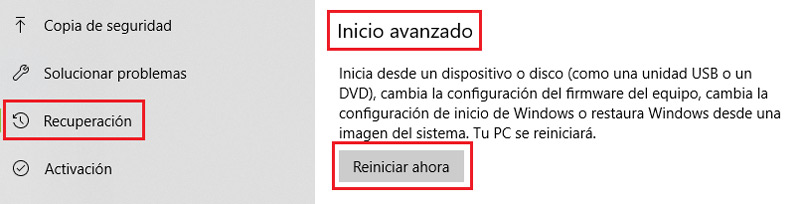
"ATUALIZAÇÃO ✅ Você precisa habilitar a virtualização do BIOS em seu PC e não sabe como fazer isso?" ⭐ ENTRE AQUI ⭐ e descubra este ✅ TUTORIAL FÁCIL e RÁPIDO »
Uma vez feito isso, escolha " Resolução de problemas No menu que aparece. Em seguida, marque a opção " Opções avancées »E, por fim, clique em “Configurando o Firmware UEFI”. Pressione o botão reset e, ao ligar o computador novamente, você entrará diretamente no BIOS.
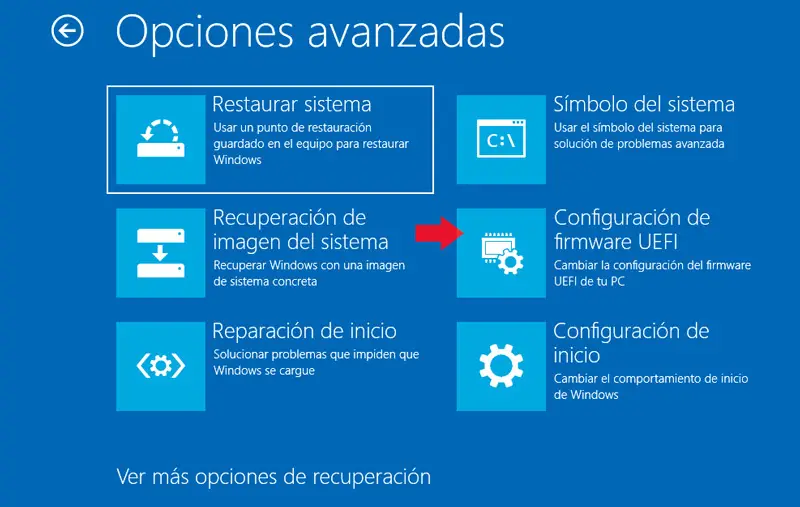
2 - Ativar virtualização
Estamos mais uma vez entrando em um campo que depende do fabricante, modelos, versões e muitos outros aspectos. Para prosseguir normalmente, recomendamos que você tenha em mãos Documentação da placa-mãe do PC ou, na falta disso, pesquise-o na Internet.
De qualquer forma, explicaremos as diretrizes gerais a serem seguidas uma vez na BIOS:
Quando você já tiver acessado, procure a seção avançada ou, como normalmente vemos, "Recursos avançados do BIOS" ou "Avançado" simplesmente.
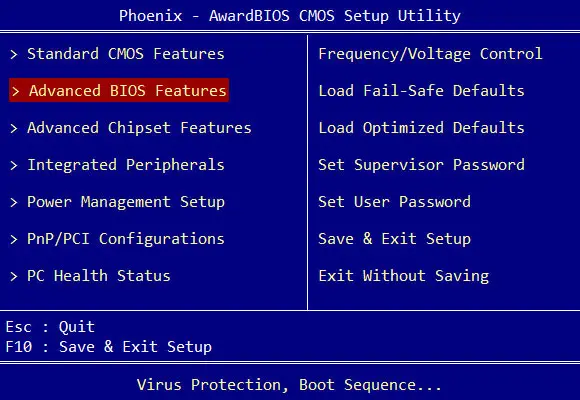
Nele, você só precisa pesquisar o seção " Tecnologia de virtualização "E modifique seu valor para que apareça como" ativado ". Você precisará usar o teclado para isso.
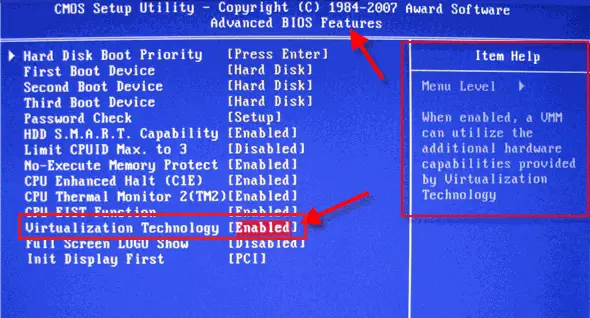
* Outra maneira , em modelos diferentes, é procurar uma seção chamada "VT-x" ou "Virtualização" em através dos diferentes menus do BIOS . Pesquise até encontrá-lo e certifique-se de ativá-lo com o teclado ou com o mouse.
Depois de ativá-lo, saia do BIOS. Lembre-se de sempre fazer isso com a opção de sair e salvar, "Saia e salve as configurações" ou similar. Caso contrário, essa alteração não será aplicada e você terá que repetir todo o processo.
Depois disso, e após reiniciar o computador, você pode voltar ao sistema operacional e verificar se a virtualização está funcionando. Agora você pode usar máquinas virtuais em seu computador sem nenhum problema , desde que você tenha o software e os arquivos necessários. Se por acaso falhar novamente no futuro, repita todo o procedimento, pois uma atualização pode ter alterado as configurações.
Se você tiver alguma dúvida, deixe nos comentários, entraremos em contato o mais rápido possível e será uma grande ajuda para mais membros da comunidade também. Obrigado!